- Home ›
- Windows11の使い方 ›
[Windows 11] ターミナルの起動時のサイズを設定する
Windows 11 でターミナルを起動したときのサイズを設定する方法です。サイズは列と行のサイズで指定できます。ここでは Windows 11 でターミナルの起動時のサイズを設定する方法について解説します。
(Last modified: )
ターミナルの起動時のサイズを設定する
Windows 11 でターミナルを起動したときのサイズを設定する方法です。最初にターミナルを起動します。タスクバー上の「スタート」を右クリックしてください。
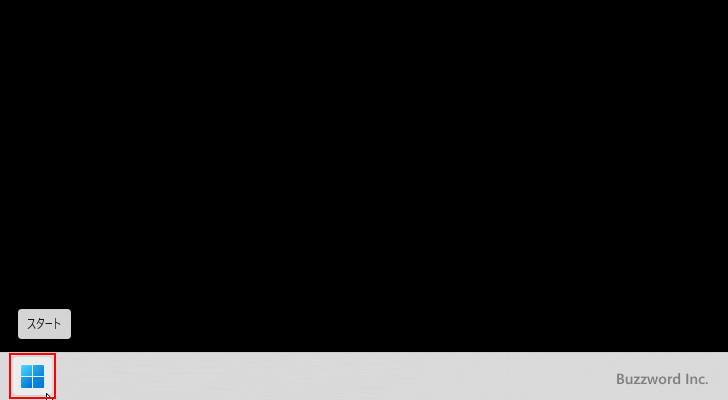
表示されたメニューの中から「ターミナル(Terminal)」をクリックしてください。

ターミナルが起動します。デフォルトでは Windows Powershell が起動します。

ターミナルのタブの部分にある下矢印をクリックしてください。

表示されたメニューの中から「設定」をクリックしてください。

「設定」画面が表示されたら「起動サイズ」の項目に表示されている下矢印をクリックしてください。


ターミナルの起動時のサイズを行と列の数値で指定します。

今回は列に 20 、行に 20 と設定しました。設定が終わりましたら「保存」をクリックしてください。これで設定変更は完了です。

確認のために現在開いているタブをすべて閉じておいてください。

それでは改めてターミナルを起動してください。起動したときにサイズが指定した行と列のサイズで起動しました。
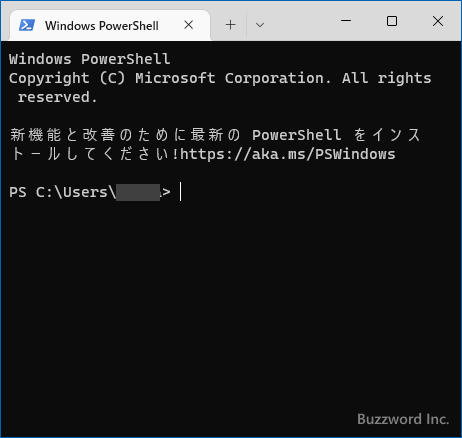
-- --
Windows 11 でターミナルの起動時のサイズを設定する方法について解説しました。
( Written by Tatsuo Ikura )

著者 / TATSUO IKURA
これから IT 関連の知識を学ばれる方を対象に、色々な言語でのプログラミング方法や関連する技術、開発環境構築などに関する解説サイトを運営しています。